参考文档:
- GitLab Documentation:https://docs.gitlab.com/ce/
- Installation and Configuration using omnibus package:https://docs.gitlab.com/omnibus/README.html#installation-and-configuration-using-omnibus-package
- Configuration of your jobs with .gitlab-ci.yml:https://docs.gitlab.com/ce/ci/yaml/README.html
- Gitlab Community Edition 镜像:https://mirrors.tuna.tsinghua.edu.cn/help/gitlab-ce/
- Gitlab Runner:https://docs.gitlab.com/runner/
- GitLab Continuous Integration:https://docs.gitlab.com/ce/ci/
-
基于OpenSSL自建CA和颁发SSL证书:http://seanlook.com/2015/01/18/openssl-self-sign-ca/
一.环境
1. 环境规划
|
Hostname |
IP |
Service |
Remark |
|
gitlab |
172.30.200.55 |
gitlab 11.1.2 |
ps:disable selinux; remove firewalld, instead of iptables; configure ntp; aliyun repo; update openssl and so on. |
|
gitlab-runner |
172.30.200.56 |
gitlab-runner 11.1.0 docker 1.12.6 |
2. 设置iptables
# gitlab通过nginx对外提供portal服务,提前打开默认的tcp80与443端口; # gitlan-runner主机的iptables可暂不处理 [root@gitlab ~]# vim /etc/sysconfig/iptables -A INPUT -p tcp -m state --state NEW -m tcp --dport 80 -j ACCEPT -A INPUT -p tcp -m state --state NEW -m tcp --dport 443 -j ACCEPT [root@gitlab ~]# service iptables restart
3. 自签名CA证书
基于https通信,验证环境采用自签名的ca证书,以下操作在ca服务器上操作。
1)配置openssl.cnf
# 主要设置部分默认选项,生成csr请求文件时可避免收工输入; # 涉及[ req_distinguished_name ] section,修改/新增部分用红色字体标识 [root@gitlab ~]# vim /etc/pki/tls/openssl.cnf [ req_distinguished_name ] countryName = Country Name (2 letter code) countryName_default = CN countryName_min = 2 countryName_max = 2 stateOrProvinceName = State or Province Name (full name) stateOrProvinceName_default = Sichuan localityName = Locality Name (eg, city) localityName_default = Chengdu 0.organizationName = Organization Name (eg, company) 0.organizationName_default = Netonline # we can do this but it is not needed normally :-) #1.organizationName = Second Organization Name (eg, company) #1.organizationName_default = World Wide Web Pty Ltd organizationalUnitName = Organizational Unit Name (eg, section) organizationalUnitName_default = Cloud-Team commonName = Common Name (eg, your name or your server's hostname) commonName_max = 64 # 新增,可对*.netonline.com进行签名;default为不设置,可对所有域名签名 commonName_default = *.netonline.com emailAddress = Email Address emailAddress_max = 64 # SET-ex3 = SET extension number
2)创建初始文件
# 对服务器证书进行签名时需要初始文件; # 默认需要创建在/etc/pki/CA/目录下 [root@gitlab ~]# touch /etc/pki/CA/index.txt /etc/pki/CA/serial [root@gitlab ~]# echo "01" >> /etc/pki/CA/serial
3)自签名根证书
生成根秘钥
# CA根秘钥,.key文件(或xx-key.pem) [root@gitlab ~]# openssl genrsa -out /etc/pki/CA/private/ca.key 2048

生成根证书请求文件
# CA根证书请求,.csr文件; # 在openssl.cnf中已有默认配置,一路回车即可,这里暂不设置email与证书请求密码 [root@gitlab ~]# openssl req -new -key /etc/pki/CA/private/ca.key -out /etc/pki/CA/private/ca.csr
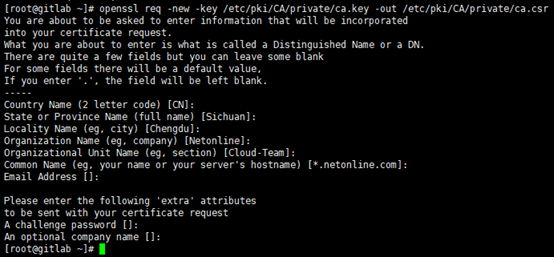
生成根证书
# CA根证书,.crt文件(或xx-crt.pem); # -days 3650:设置根证书有效时间,单位:day # 生成根证书与根证书请求文件可合并执行,如:openssl req -new -x509 -key /path/to/ca.key -out /path/to/ca.crt [root@gitlab ~]# openssl req -x509 -days 3650 -in /etc/pki/CA/private/ca.csr -key /etc/pki/CA/private/ca.key -out /etc/pki/CA/private/ca.crt
本地客户端导入根证书
(1). 自签名的根证书需要导入至本地客户端(firefox 57.0.2):工具-->选项-->隐私与安全-->证书-->查看证书-->证书机构-->导入,如下:
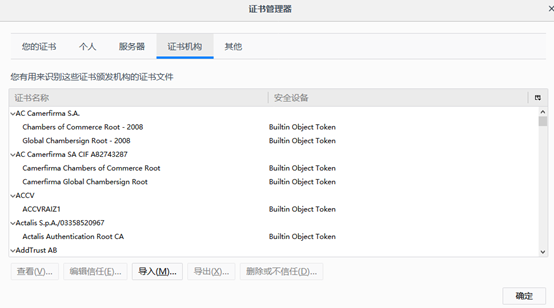
(2). 导入生成的自签名根证书,如下:
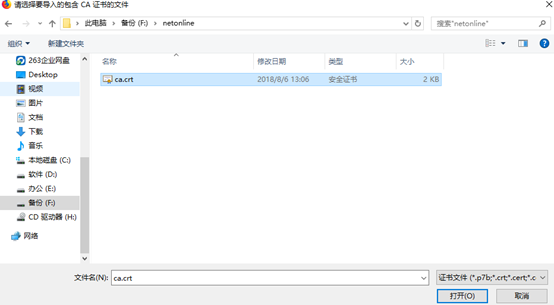
(3). 信任根证书认证机构(选项后期可调整,这里先全选),如下:
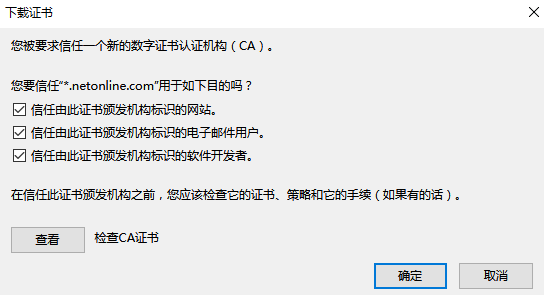
(4). 自签名的根证书安装完成后,可查看(根据"Organization Name"排序),如下:

4)服务器证书
服务器证书秘钥
# server端秘钥(.key或.pem)与证书需要放置在web服务器特性位置,这里暂放在/root/ssl/目录 [root@gitlab ~]# mkdir -p /root/ssl [root@gitlab ~]# openssl genrsa -out /root/ssl/gitlab.netonline.com.key 2048

服务器证书请求文件
# Common Name:匹配web服务器的ip/domain/hostname等,因CA根证书已经确定了后缀,这里后缀需要保持一致 [root@gitlab ~]# openssl req -new -key /root/ssl/gitlab.netonline.com.key -out /root/ssl/gitlab.netonline.com.csr
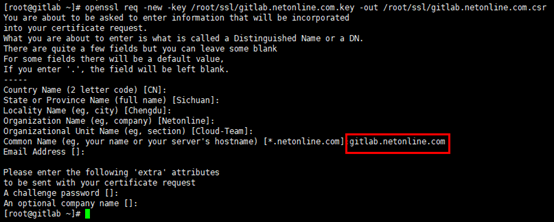
服务器证书
# 采用CA根证书签名,生成server端证书(.crt或.pem); # 签署证书时会校验/etc/pki/tls/openssl.cnf文件中[ policy_match ]定义的匹配项,如有强制匹配或必填项不符合要求,会有相应报错 [root@gitlab ~]# openssl ca -in /root/ssl/gitlab.netonline.com.csr -out /root/ssl/gitlab.netonline.com.crt -cert /etc/pki/CA/private/ca.crt -keyfile /etc/pki/CA/private/ca.key

二.Gitlab
1. 安装gitlab-ce
1)安装gitlab-repo
# 使用国内镜像源,安装gitlab-ce版本 [root@gitlab ~]# vim /etc/yum.repos.d/gitlab-ce.repo [gitlab-ce] name=Gitlab CE Repository baseurl=https://mirrors.tuna.tsinghua.edu.cn/gitlab-ce/yum/el$releasever/ gpgcheck=0 enabled=1
2)安装gitlab-ce
[root@gitlab ~]# yum makecache [root@gitlab ~]# yum install gitlab-ce -y
2. 配置gitlab.rb
# 以下只列出配置文件的修改部分(附参数所在行数) [root@gitlab ~]# vim /etc/gitlab/gitlab.rb # gitlab默认不采用https 13 external_url 'https://gitlab.netonline.com' # 默认情况下,启用https后,服务器不在监听tcp80端口 903 nginx['redirect_http_to_https'] = true # 如果采用https,默认从/etc/gitlab/ssl/目录下加载服务器证书与秘钥; # 注意将生成服务器证书与秘钥复制或移动到相应目录; # 后期如果只是变更证书,但gitlab.rb文件未变更,命令”gitlab-ctl reconfigure”对已启动的gitlab-nginx服务无效,可采用命令”gitlab-ctl hup nginx”使gitlab-nginx重载证书 915 nginx['ssl_certificate'] = "/etc/gitlab/ssl/gitlab.netonline.com.crt" 916 nginx['ssl_certificate_key'] = "/etc/gitlab/ssl/gitlab.netonline.com.key"
3. 移动服务器证书与秘钥文件
[root@gitlab ~]# mkdir -p /etc/gitlab/ssl [root@gitlab ~]# cp /root/ssl/gitlab.netonline.com.crt /etc/gitlab/ssl/ [root@gitlab ~]# cp /root/ssl/gitlab.netonline.com.key /etc/gitlab/ssl/
4. 启动gitlab
# 通过yum一键安装的gitlab,gitlab.rb配置完成后,通过命令”gitlab-ctl reconfigure”,各组件按既定组合方式完成配置并启动服务 [root@gitlab ~]# gitlab-ctl reconfigure

# 监听端口 [root@gitlab ~]# netstat -tunlp
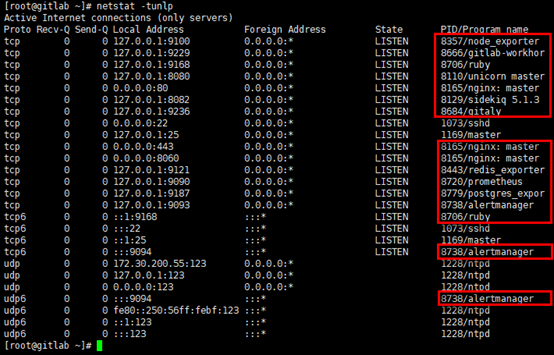
5. 访问gitlab
通过本地客户端访问gitlab web服务(提前绑定hosts):https://gitlab.netonline.com
(1). 首次登陆,账号root,密码重新配置;

(2). 网站已被自签名的ca证书机构验证,网址前端显示为安全连接;
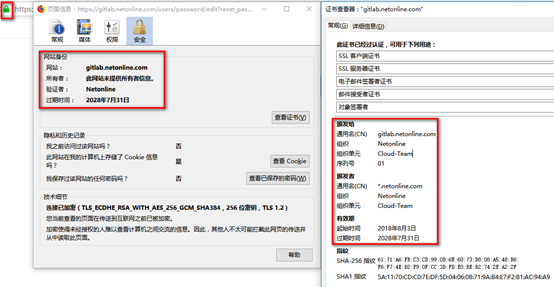
(3). 使用root账号与刚确定的密码登陆gitlab首页,如下:
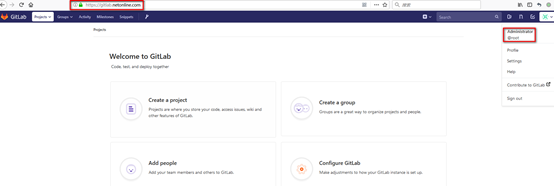
6. 建立repository
流程同github,以下做简单演示。
1)设置ssh keys
生成ssh keys
# 在本地生成ssh keys; # -C: -C comment,可选项,这里采用gitlab默认地址(账号-->Settings-->emails); # 生成的id_rsa与id_rsa.pub默认在~/.ssh目录 [root@gitlab-runner ~]# ssh-keygen -t rsa -C admin@example.com
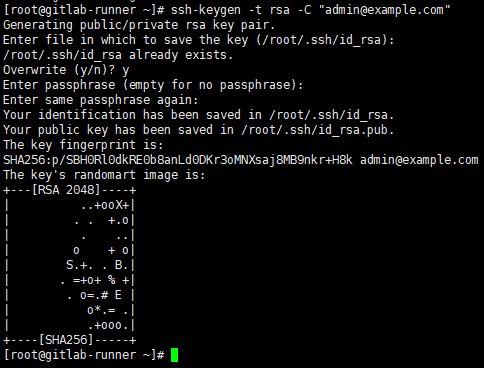
设置ssh keys
登陆gitlab,账号-->Settings-->SSH Keys,在"Key"对话框中粘帖~/.ssh/id_rsa.pub的内容,"Add key"即可(title部分自动补全),如下:

2)建立repository
同github,登陆gitlab首页,点击"Create a proiect",填写"Project name",设置"Visibility Level","Initialize repository with a README"项可选,点击"Create project"即可,如下:

3)连接远程repository
# 建立本地repository目录 [root@gitlab-runner ~]# mkdir -p ~/gitlab [root@gitlab-runner ~]# cd ~/gitlab/ # 必须在本地repository目录中初始化,初始化后再目录中生成.git目录,跟踪管理版本信息等 [root@gitlab-runner gitlab]# git init # 配置全局访问参数,默认配置的全局参数在~/.gitconfig文件中记录 [root@gitlab-runner gitlab]# git config --global user.email "admin@example.com" [root@gitlab-runner gitlab]# git config --global user.name "root" # 关联远程repository(关联不同于连接),注意:关联并非连接; # origin是默认的远程repository名字; # 远程repository地址从gitlab的具体project页获取 [root@gitlab-runner gitlab]# git remote add origin git@gitlab.netonline.com:root/gitlab.git # 版本合并,远程本地master分支版本归一 [root@gitlab-runner gitlab]# git pull git@gitlab.netonline.com:root/gitlab.git master